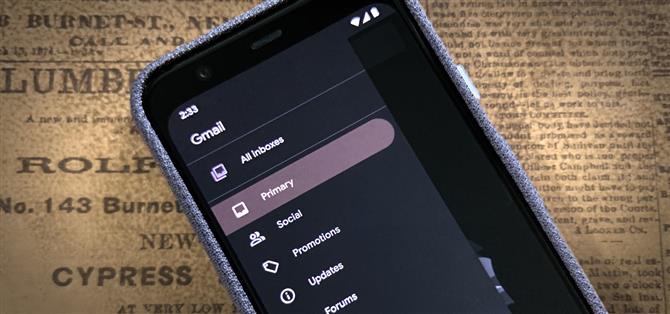Standardmäßig ordnet Google Mail Ihren Posteingang in mehrere Kategorien ein, damit Sie leichter Spam und andere unerwünschte E-Mails vermeiden und zu der E-Mail gelangen, die wichtig ist. Um jedoch auf diese Ordner zugreifen zu können, müssen Sie Google Mail öffnen, das zugehörige Seitenmenü öffnen und dann den gewünschten Posteingang auswählen.
Sie können die Arbeit erheblich vereinfachen, indem Sie Ihrem Startbildschirm einen bestimmten Posteingang in Form einer Verknüpfung hinzufügen. Einmal hinzugefügt, tippen Sie einfach auf das Symbol und Sie springen sofort in den Posteingang Ihrer Wahl.
Um es auszuprobieren, drücken Sie lange auf eine leere Stelle auf dem Startbildschirm und wählen Sie dann „Widgets“ aus dem angezeigten Menü. Blättern Sie durch die Liste und suchen Sie Google Mail.


Drücken Sie lange auf das Widget „Google Mail-Label“ (es sieht aus wie ein Preisschild) und ziehen Sie es auf Ihren Startbildschirm. Wählen Sie anschließend den Ordner aus, auf den Sie schnell zugreifen möchten, wenn Sie dazu aufgefordert werden. Anschließend können Sie die Verknüpfung bei Bedarf umbenennen. Wählen Sie anschließend „Fertig“ und Sie kehren mit der neuen Verknüpfung zum Startbildschirm zurück. Tippen Sie einfach auf diese Verknüpfung, um direkt in den Ordner zu springen!
 Bild von Jon Knight / Android How
Bild von Jon Knight / Android How
- Holen Sie sich Android How auf Facebook, Twitter, Reddit, Pinterest oder Flipboard
- Melden Sie sich für den wöchentlichen Android-Newsletter von Android How an
- Abonnieren Sie auf YouTube die neuesten Videos von Android How
Titelbild von Jon Knight / Android How